Le Windows Defender Security Center dans leCreators Update vous fournit un rapport de santé pour votre système. Il vous indique si votre système manque d'espace de stockage, si des mises à jour doivent être installées ou si votre système est configuré pour taxer votre batterie. Windows Defender a une icône dans la barre d'état système qui affiche un point d'exclamation jaune lorsque quelque chose ne va pas dans le rapport de santé. La plupart des problèmes dans le rapport d'intégrité sont faciles à résoudre, à l'exception de l'erreur maximale de la batterie de la luminosité de l'écran. Le rapport d’intégrité de Windows Defender indique en permanence «la luminosité de l’écran de cet appareil est actuellement réglée au maximum. Cela peut avoir un impact sur la vie de votre batterie ». Peu importe si votre luminosité n’est pas maximale. Le rapport sur la santé montre toujours que c'est un problème. Voici comment y remédier.
Le rapport sur la santé vous fournit un rapport général survotre système entier. Il n’est accompagné d’aucune information supplémentaire. Si nous sommes honnêtes, les messages d'erreur ne sont pas utiles. Ce que cette erreur particulière signifie, c’est que l’un des paramètres de votre plan d’alimentation a la luminosité maximale.

Réduire la luminosité de l'écran
Si vous utilisez un ordinateur portable, assurez-vous qu’il est branché. Réduisez la luminosité de l’écran à 50%. Ensuite, débranchez votre ordinateur portable pour qu’il fonctionne sur batterie. Encore une fois, réduisez la luminosité de l'écran à 50%.
Ensuite, cliquez avec le bouton droit de la souris sur l’icône de la batterie dans la barre des tâches et sélectionnez "Options d'alimentation". Si vous êtes sur un bureau, ouvrez l’Explorateur de fichiers, collez cet emplacement dans la barre d’adresses et appuyez sur Entrée.
Control PanelHardware and SoundPower Options
Assurez-vous que la luminosité de l'alimentation actuellele plan est fixé à 50%. Ensuite, sélectionnez chacun des modes de gestion de l'alimentation que vous avez configurés sur votre système. Pour chacun d'eux, réduisez la luminosité de l'écran à 50%. C’est une bonne idée de vérifier la luminosité de l’écran pour tous les plans avec votre système branché et sur batterie.
Redémarrez Windows 10 et l'erreur maximale de batterie de la luminosité de l'écran dans le rapport d'intégrité disparaîtra.
Ajuster la luminosité de l'écran
Vous n'êtes pas obligé d'utiliser votre système à 50% de l'écranluminosité pour toujours. Nous avons réduit la luminosité pour corriger l'erreur de batterie maximale liée à la luminosité de l'écran. Vous pouvez maintenant augmenter la luminosité au niveau qui vous convient le mieux. Le problème ne risque pas de refaire surface à moins d’avoir réglé la luminosité au maximum sur batterie.
Masquer l'icône Windows Defender dans la barre d'état système
Si vous ne vous souciez pas de l’alerte de batterie dans le rapport sur l’intégrité de Windows Defender, vous pouvez masquer l’icône Windows Defender dans la barre des tâches. Nous ne le conseillons pas, mais c’est votre choix.
Ouvrez l'application Paramètres. Accédez au groupe de paramètres Personnalisation. Sélectionnez l'onglet Taskbar. Faites défiler la liste jusqu’à la section "Zone de notification" et cliquez sur "Sélectionner les icônes à afficher dans la barre des tâches".
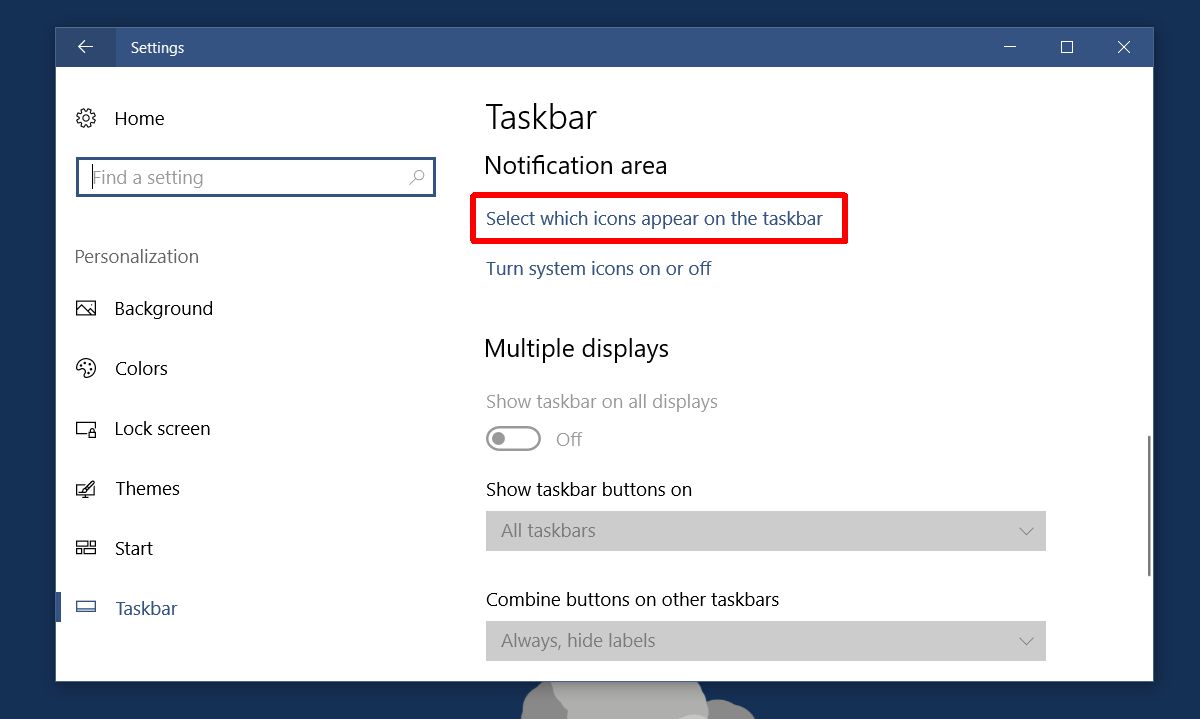
Ici, éteignez l'icône Windows Defender. Ce n'est pas la même chose que de cacher l'icône dans le menu de débordement. Cela supprimera complètement l'icône de la barre d'état système. Cela ne désactivera pas les alertes de Windows Defender.
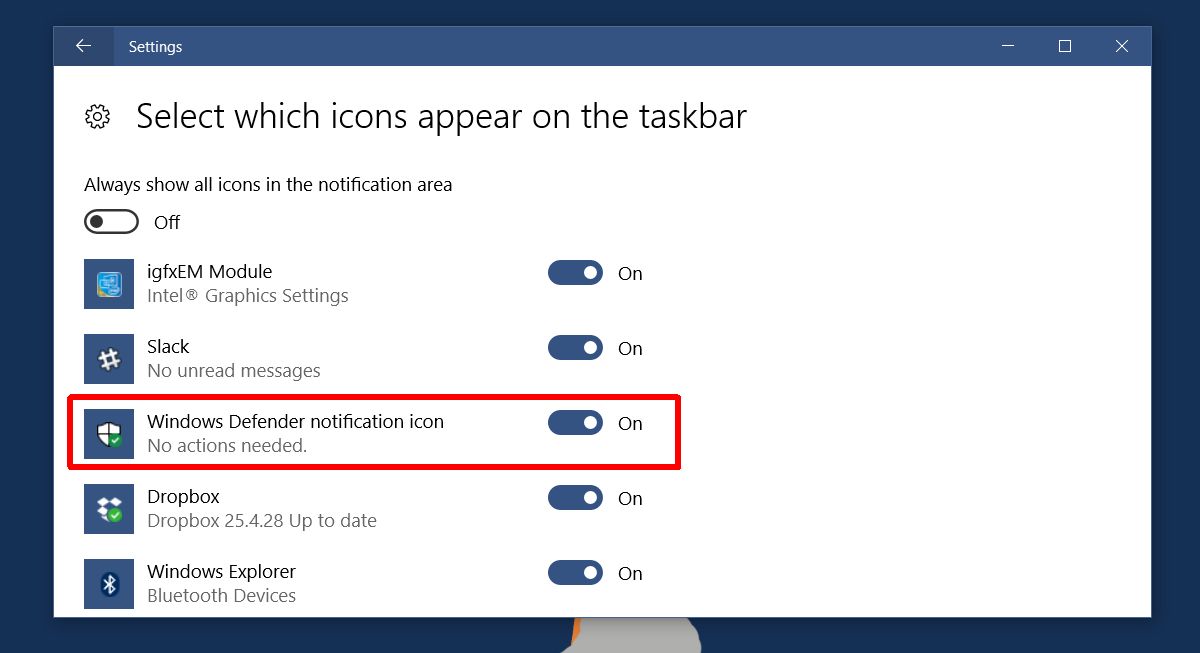
Osons-nous le répéter? Microsoft doit rendre cela un peu plus évident. Il s'agit clairement d'un autre problème car vous disposez à la fois de l'application Paramètres et du Panneau de configuration pour la configuration de votre système.













commentaires